728x90
클립 간의 색상 일치
1) 비교 보기로 전환
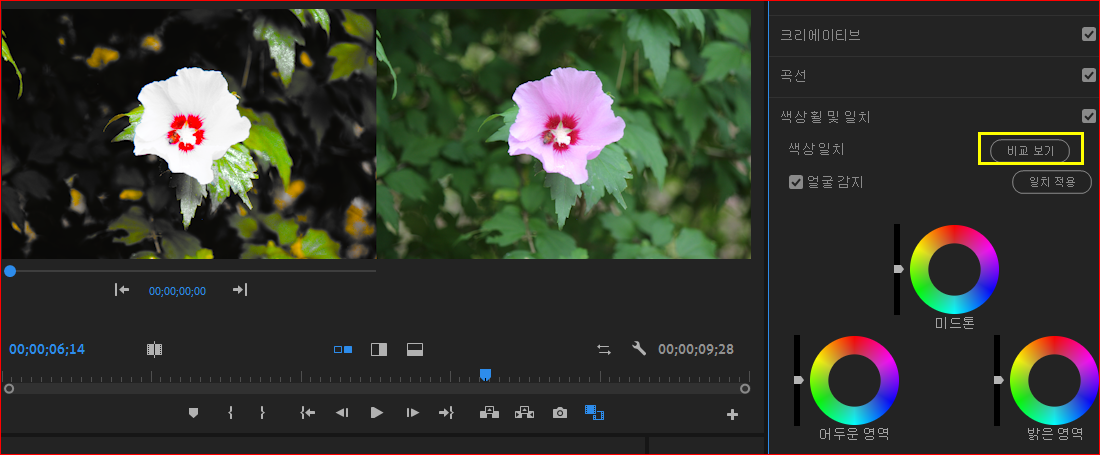
Lumetri 색상 패널에서 비교 보기 버튼을 클릭한다.(혹은 프로그램 모니터에서 비교 보기를 선택해도 된다)
2) 참조 프레임을 선택한다.
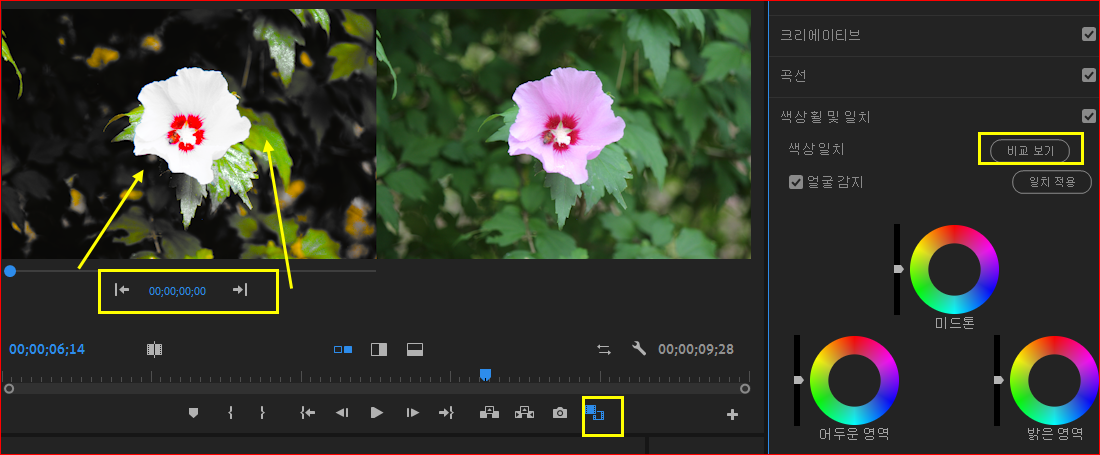
3) 대상 클립을 선택한다.
참조 프레임과 일치시킬 클립 위에 재생 헤드를 놓는다.
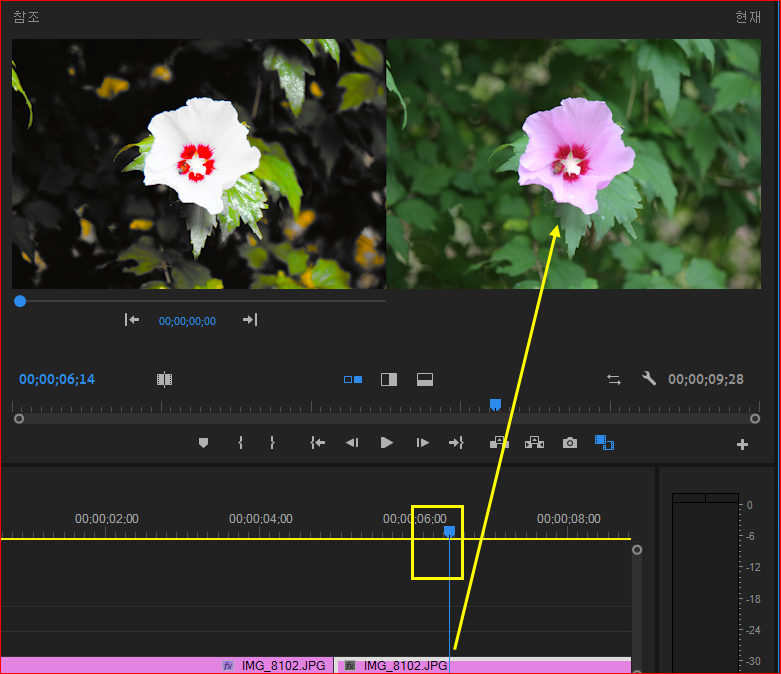
클립의 전체 색상과 밝기를 잘 알 수 있는 부분을 선택한다.
4) 얼굴 감지 비활성화
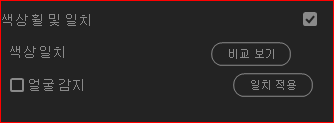
푸티지에 얼굴이 있는 경우 이 옵션을 활성화된 상태로 둔다.
참고 사항: 얼굴 검색은 기본으로 설정되어 있다. 푸티지에 얼굴이 포함되어 있다면 이 기능을 사용할 때, 참조 프레임이나 현재 프레임에서 얼굴 영역의 색상에 더 높은 가중치가 부여된다. 특히 배경에 여러 색상이 있을 때 피부 톤을 높일 수 있다.
그러나 전체 프레임을 동일하게 평가하고자 하면 비활성화시켜야 한다.
또한, 얼굴이 포함되지 않은 푸티지로 작업할 때는 [얼굴 검색]을 사용하면 시간이 길어지므로, [얼굴 검색]을 비활성화하는 것이 유리하다.
5) 일치 적용 버튼을 클릭한다.
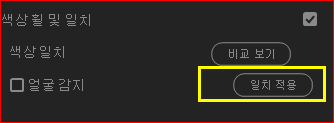
.
색상 휠 및 채도 슬라이더가 자동 색상 일치 알고리즘이 적용되어 자동으로 업데이트된다.